
Siri — это то, как вы управляете HomePod и взаимодействуете с ним, чтобы воспроизводить музыку, выключать свет, отвечать на ваши вопросы и делать то, что вы хотите. Это включает в себя отключение «Эй, Сири», когда вы хотите, чтобы оно прекратило слушать, и даже изменило стили голоса и акценты. И вы можете настроить все это в приложении Home для iOS.
Как отключить постоянное прослушивание «Привет, Сири» на HomePod?
Apple следит за тем, чтобы «Эй, Сири», голосовая активированная часть интерфейса личного помощника, оставалась локальной для устройства, пока ты не скажешь эти волшебные слова. Затем Apple назначает маркер анонимного идентификатора и отправляет все, что вы говорите, Siri, используя сквозное шифрование.
Если этого вам недостаточно или вы просто хотите несколько минут, когда вы абсолютно уверены, что Siri не слушает, вы можете отключить эту функцию так долго, как захотите.
Используя свой голос:
- Сказать «Эй, Сири, прекрати слушать.»
- Когда Сири просит вас подтвердить, скажем «»Да.».
Используя приложение Home:
- Запустите Главная приложение на главном экране вашего iPhone или iPad.
- Нажмите на Номера вкладка, нижняя средняя.
- Проведите до Комната который содержит ваш HomePod.
- Длительное нажатие (или твердое нажатие) на вашем HomePod.
- Нажмите подробности.
тумблер Слушайте «Эй, Сири» выкл.
![]()
Как включить «Эй Сири» для HomePod?
Apple следит за тем, чтобы «Эй, Сири», голосовая активированная часть интерфейса личного помощника, оставалась локальной для устройства, пока ты не скажешь эти волшебные слова. Затем Apple назначает маркер анонимного идентификатора и отправляет все, что вы говорите, Siri, используя сквозное шифрование.
Если этого вам недостаточно или вы просто хотите несколько минут, когда вы абсолютно уверены, что Siri не слушает, вы можете отключить эту функцию так долго, как захотите.
Используя свой голос:
- Нажмите на центр Дисплей HomePod.
- Сказать «Эй, Сири, начни слушать».
Используя приложение Home:
- Запустите Главная приложение на главном экране вашего iPhone или iPad.
- Нажмите на Номера вкладка, нижняя средняя.
- Проведите до Комната который содержит ваш HomePod.
- Длительное нажатие (или твердое нажатие) на вашем HomePod.
- Нажмите подробности.
тумблер Слушайте «Эй, Сири» на.
![]()
Как отключить касание и удержание для Siri на HomePod?
По умолчанию, независимо от того, включен ли у вас Hey Siri, вы можете вызывать Siri, касаясь и удерживая экран в верхней части HomePod. Если вам не нравится эта идея и вы хотите отключить ее, или вы ранее выключили ее и хотите снова включить, вы можете это сделать.
- Запустите Главная приложение на главном экране вашего iPhone или iPad.
- Нажмите на Номера вкладка, нижняя средняя.
- Проведите до Комната который содержит ваш HomePod.
- Длительное нажатие (или твердое нажатие) на вашем HomePod.
- Нажмите подробности.
тумблер Нажмите и удерживайте для Siri на.
![]()
Как вы выключаете свет или звук при использовании Siri?
Анимация формы волны Siri — это визуальный индикатор того, что Siri слушает вас и работает, чтобы ответить на ваши вопросы или команды. Звуковой сигнал — это звуковой индикатор того, что Сири слышала вас. Если вы не хотите, чтобы один или оба из них были включены, вы можете отключить их. Если вы передумаете, вы можете включить один или оба.
- Запустите Главная приложение на главном экране вашего iPhone или iPad.
- Нажмите на Номера вкладка, нижняя средняя.
- Проведите до Комната который содержит ваш HomePod.
- Длительное нажатие (или твердое нажатие) на вашем HomePod.
- Нажмите подробности.
тумблер Нажмите и удерживайте для Siri на.
![]()
Как вы меняете язык или акцент Сири?
Вы можете легко переключаться между любыми поддерживаемыми языками HomePod для Siri.
- Запустите Главная приложение на главном экране вашего iPhone или iPad.
- Нажмите на Номера вкладка, нижняя средняя.
- Проведите до Комната который содержит ваш HomePod.
- Длительное нажатие (или твердое нажатие) на вашем HomePod.
- Нажмите подробности.
- Нажмите язык в разделе Сири.
Нажмите на ваш предпочтительный язык.
![]()
Как вы переключаетесь между мужчиной и женщиной Сири?
По умолчанию Siri имеет значение «женщина» в некоторых регионах, таких как США, «мужчина» в других регионах, таких как U.K. HomePod, будет копировать настройки вашего iPhone или iPad и обновляться при обновлении этих настроек, но вы также можете изменить их специально в HomePod в любое время.
Примечание: не видите параметры Siri Voice на HomePod? Во-первых, убедитесь, что вы загрузили дополнительные голоса на свой iPhone или iPad, иначе они могут не отображаться в качестве опций на HomePod.
- запуск настройки на вашем iPhone или iPad.
- Нажмите на Siri Поиск.
- Нажмите на Сири Голос.
Нажмите на мужчина или же женский загрузить соответствующие голосовые данные.
![]()
Затем установите его на HomePod:
- Запустите Главная приложение на главном экране вашего iPhone или iPad.
- Нажмите на Номера вкладка, нижняя средняя.
- Проведите до Комната который содержит ваш HomePod.
- Длительное нажатие (или твердое нажатие) на вашем HomePod.
- Нажмите подробности.
- Нажмите на Сири Голос.
Нажмите на мужчина или же женский.
![]()
Есть какие-нибудь вопросы «Эй, Сири» для HomePod?
Если у вас есть какие-либо вопросы о Siri на HomePod, оставьте их в комментариях ниже.
Homepod
Оцените статью!
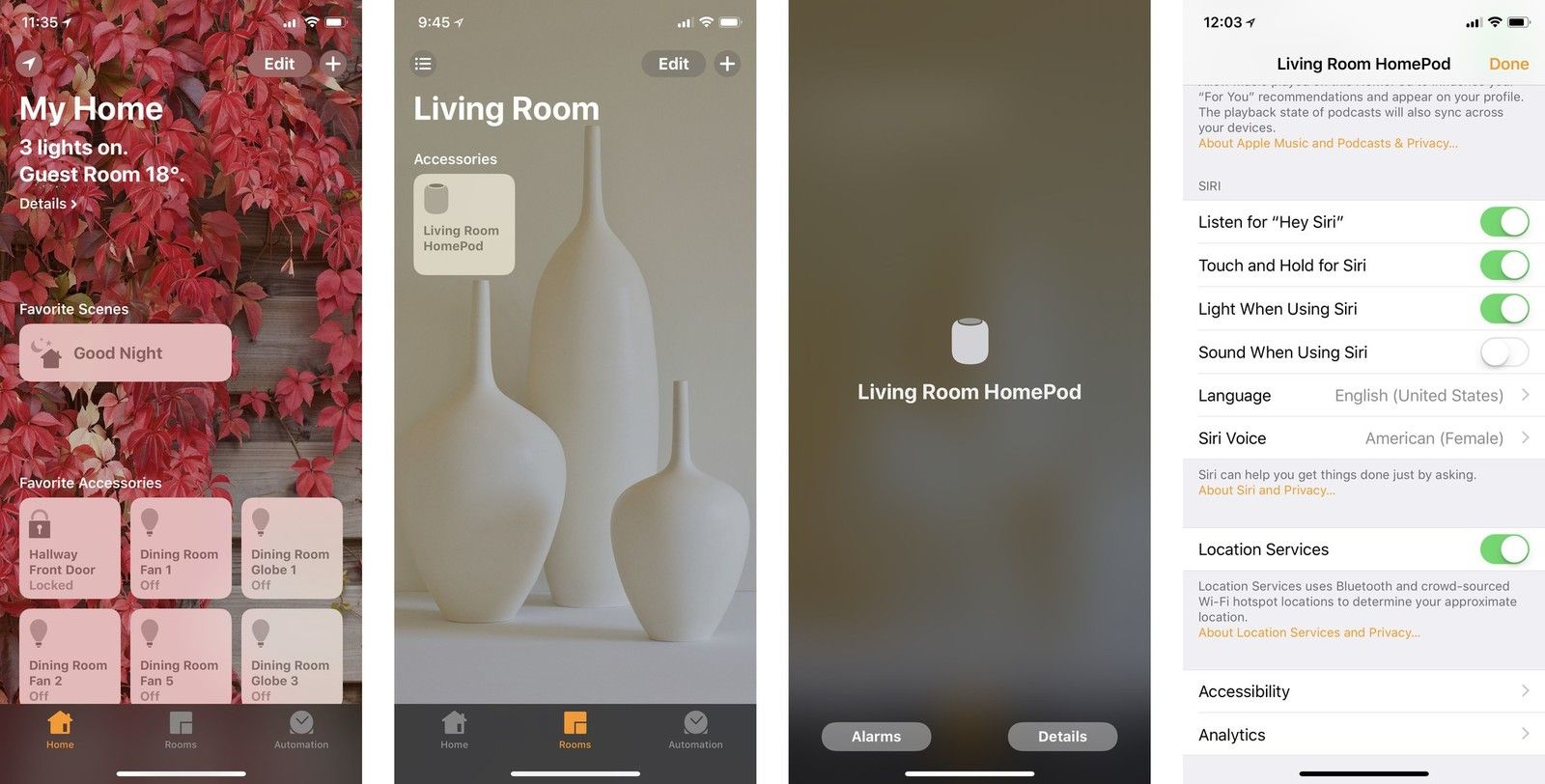
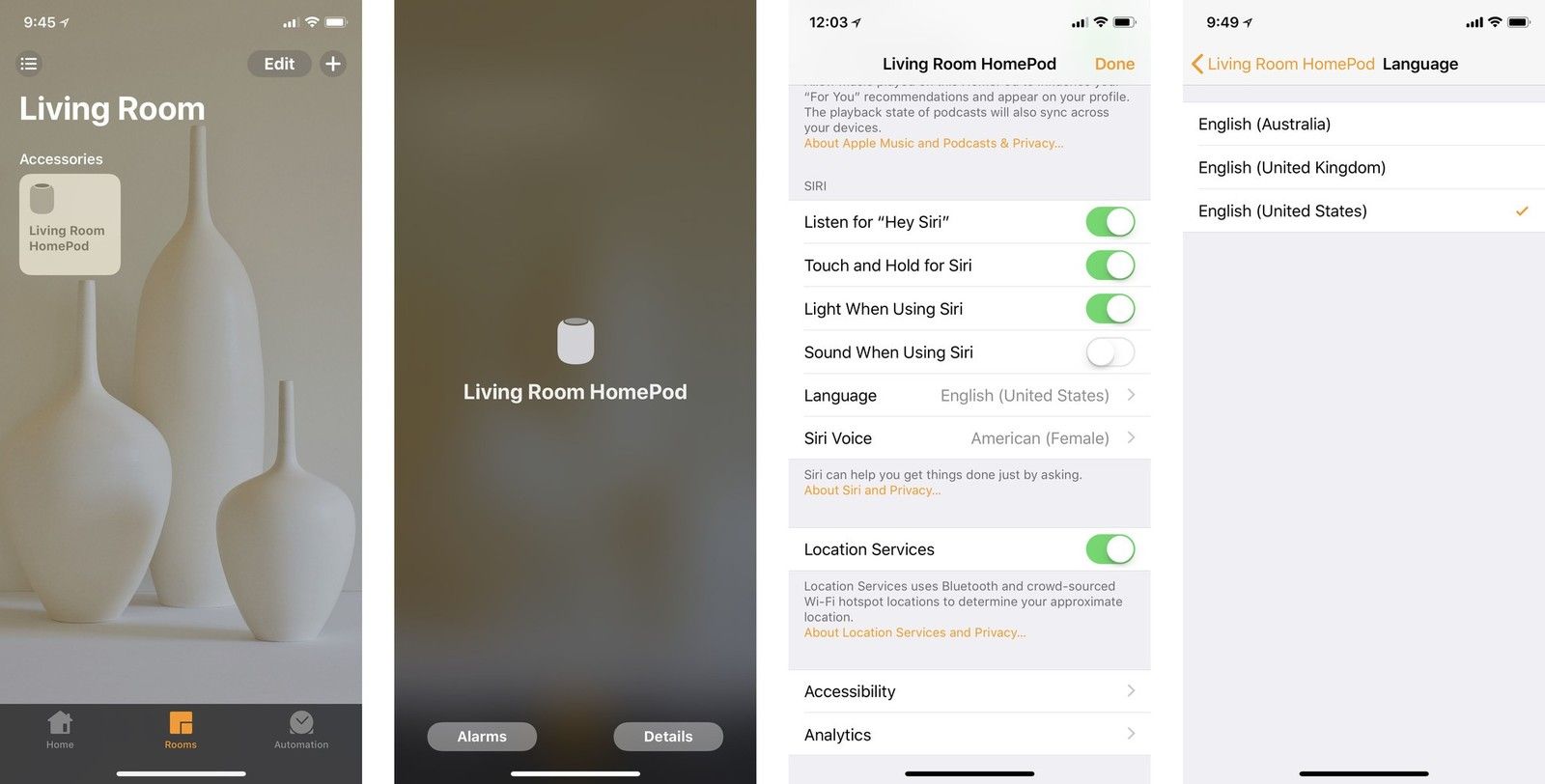
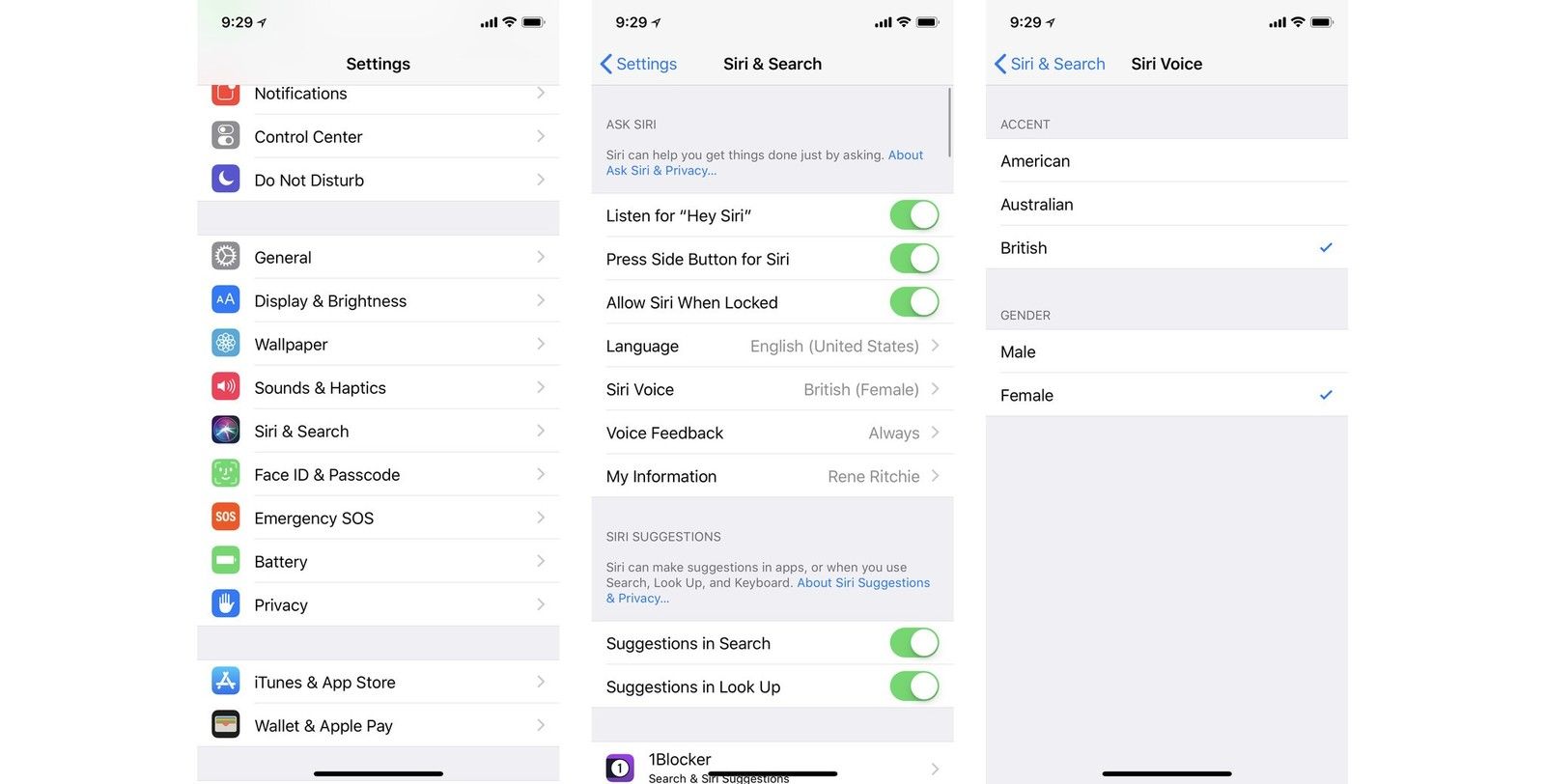


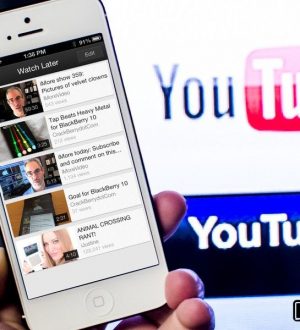
Отправляя сообщение, Вы разрешаете сбор и обработку персональных данных. Политика конфиденциальности.